fengniao.com. All rights reserved . 北京蜂鸟映像电子商务有限公司(蜂鸟网 FENGNIAO.COM)版权所有
京ICP证 150110号 京ICP备 15000193号-2
违法和未成年人不良信息举报电话: 13001052615
举报邮箱: fengniao@fengniao.com
B、为选中的照片创建收藏夹
(1)用鼠标单击“收藏夹”右侧的加号图标 (+)。
(2)然后在弹出的菜单中,选择“创建收藏夹”。
(3)在弹出的“创建收藏夹”对话框的“名称”框中输入名称。
(4)勾选“包括选定的照片”。
(5)单击“创建”,完成收藏夹的创建。
C、排列照片顺序
(1) 创建完收藏夹后,点击“Web”转到“Web”画廊模块。
(2) 展开“收藏夹”面板,点选刚才创建的“最新的网页画廊”收藏夹。
(3) 在胶片显示窗格中按照您想要的顺序拖放照片重新排序。
Tips: 此时如果无法移动照片顺序,按“Ctrl+D”取消全选即可。
D、选择Web画廊的布局模板
(1)点击“Web”模块中预览窗口下方“模板浏览器”前的小三角,展开“模板浏览器”面板。
(2)在展开的“模板浏览器”面板中,单击“Lightroom模板”前的小三角,展开Lightroom预设的页面布局模板。
键盘也能翻页,试试“← →”键
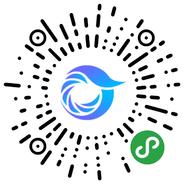
打开微信,点击底部的“发现”,使用
“扫一扫”即可将网页分享至朋友圈。